手机与投影实现同屏的方法与教程-new
- 格式:pdf
- 大小:68.52 KB
- 文档页数:2
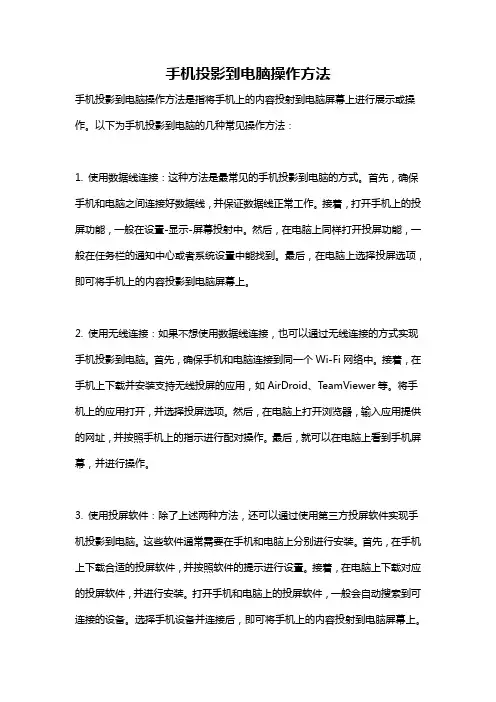
手机投影到电脑操作方法手机投影到电脑操作方法是指将手机上的内容投射到电脑屏幕上进行展示或操作。
以下为手机投影到电脑的几种常见操作方法:1. 使用数据线连接:这种方法是最常见的手机投影到电脑的方式。
首先,确保手机和电脑之间连接好数据线,并保证数据线正常工作。
接着,打开手机上的投屏功能,一般在设置-显示-屏幕投射中。
然后,在电脑上同样打开投屏功能,一般在任务栏的通知中心或者系统设置中能找到。
最后,在电脑上选择投屏选项,即可将手机上的内容投影到电脑屏幕上。
2. 使用无线连接:如果不想使用数据线连接,也可以通过无线连接的方式实现手机投影到电脑。
首先,确保手机和电脑连接到同一个Wi-Fi网络中。
接着,在手机上下载并安装支持无线投屏的应用,如AirDroid、TeamViewer等。
将手机上的应用打开,并选择投屏选项。
然后,在电脑上打开浏览器,输入应用提供的网址,并按照手机上的指示进行配对操作。
最后,就可以在电脑上看到手机屏幕,并进行操作。
3. 使用投屏软件:除了上述两种方法,还可以通过使用第三方投屏软件实现手机投影到电脑。
这些软件通常需要在手机和电脑上分别进行安装。
首先,在手机上下载合适的投屏软件,并按照软件的提示进行设置。
接着,在电脑上下载对应的投屏软件,并进行安装。
打开手机和电脑上的投屏软件,一般会自动搜索到可连接的设备。
选择手机设备并连接后,即可将手机上的内容投射到电脑屏幕上。
4. 使用硬件设备:如果以上方法都无法满足需求,还可以考虑使用硬件设备实现手机投影到电脑。
例如,可以购买一款支持手机投影的无线显示适配器,如Google Chromecast、Apple TV等。
首先,确保手机和无线显示适配器连接在同一个Wi-Fi网络中。
接着,在手机上打开投屏功能,并选择连接到无线显示适配器。
最后,在电脑上打开相应的投屏软件或者应用,并选择连接到无线显示适配器。
就可以在电脑上看到手机屏幕的内容了。
需要注意的是,不同品牌和型号的手机可能有不同的投屏方法和设置选项。
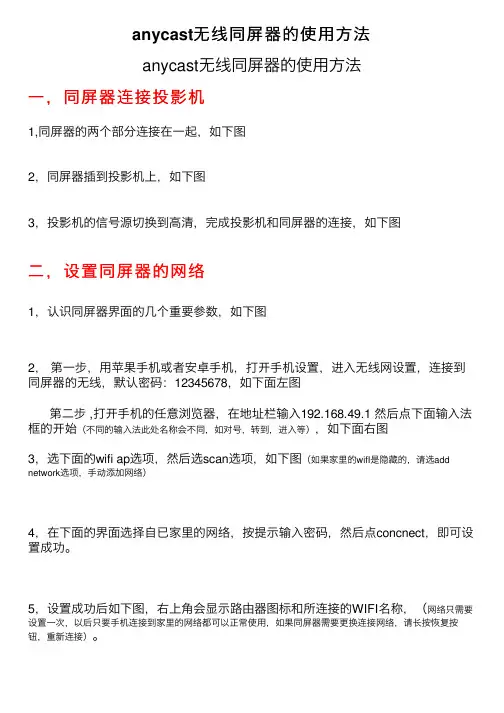
anycast⽆线同屏器的使⽤⽅法anycast⽆线同屏器的使⽤⽅法⼀,同屏器连接投影机1,同屏器的两个部分连接在⼀起,如下图2,同屏器插到投影机上,如下图3,投影机的信号源切换到⾼清,完成投影机和同屏器的连接,如下图⼆,设置同屏器的⽹络1,认识同屏器界⾯的⼏个重要参数,如下图2,第⼀步,⽤苹果⼿机或者安卓⼿机,打开⼿机设置,进⼊⽆线⽹设置,连接到同屏器的⽆线,默认密码:12345678,如下⾯左图第⼆步 ,打开⼿机的任意浏览器,在地址栏输⼊192.168.49.1 然后点下⾯输⼊法框的开始(不同的输⼊法此处名称会不同,如对号,转到,进⼊等),如下⾯右图3,选下⾯的wifi ap选项,然后选scan选项,如下图(如果家⾥的wifI是隐藏的,请选add network选项,⼿动添加⽹络)4,在下⾯的界⾯选择⾃已家⾥的⽹络,按提⽰输⼊密码,然后点concnect,即可设置成功。
5,设置成功后如下图,右上⾓会显⽰路由器图标和所连接的WIFI名称,(⽹络只需要设置⼀次,以后只要⼿机连接到家⾥的⽹络都可以正常使⽤,如果同屏器需要更换连接⽹络,请长按恢复按钮,重新连接)。
三,视频推送打开⼿机上的⽀持视频推送的软件,如爱奇艺,腾讯视频,优酷等从多主流视频播。
(软件不同,推送图标和位置放软件,在播放界⾯点击带TV字样的图标,即可推送成功。
可能会有区别)四,⼿机与投影机画⾯同屏1,苹果⼿机从⼿机底部向上滑动,打开控制中⼼,点屏幕镜像,然后设备选开头为anycast或miracast字样的设备(注,如果要推送必须先断开镜像。
)2,安卓⼿机安卓⼿机不同⼝品牌,不同型号,同屏功能均不同,如果不知道⾃已的⼿机同屏是什么功能或在哪⾥,可以百度查找下,下⾯推举⼏个例⼦(如果需要推送要先断开同屏)oppo⼿机设置-其它⽆线连接-⽆线显⽰⼩⽶⼿机设置-更多连接⽅式-⽆线显⽰三星S7 从⼿机顶部向下滑动打开快捷菜单栏,找到smart View华为⼿机从⼿机顶部向下滑动,打开快捷菜单栏,找到多屏互动。
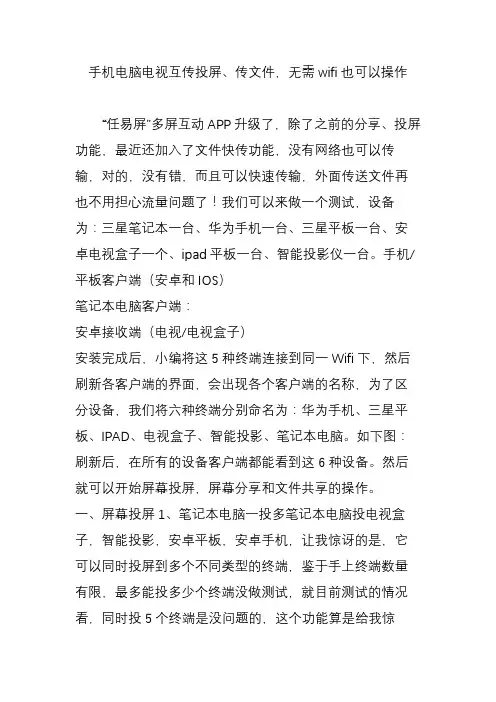
手机电脑电视互传投屏、传文件,无需wifi也可以操作“任易屏”多屏互动APP升级了,除了之前的分享、投屏功能,最近还加入了文件快传功能,没有网络也可以传输,对的,没有错,而且可以快速传输,外面传送文件再也不用担心流量问题了!我们可以来做一个测试,设备为:三星笔记本一台、华为手机一台、三星平板一台、安卓电视盒子一个、ipad平板一台、智能投影仪一台。
手机/平板客户端(安卓和IOS)笔记本电脑客户端:安卓接收端(电视/电视盒子)安装完成后,小编将这5种终端连接到同一Wifi下,然后刷新各客户端的界面,会出现各个客户端的名称,为了区分设备,我们将六种终端分别命名为:华为手机、三星平板、IPAD、电视盒子、智能投影、笔记本电脑。
如下图:刷新后,在所有的设备客户端都能看到这6种设备。
然后就可以开始屏幕投屏,屏幕分享和文件共享的操作。
一、屏幕投屏1、笔记本电脑一投多笔记本电脑投电视盒子,智能投影,安卓平板,安卓手机,让我惊讶的是,它可以同时投屏到多个不同类型的终端,鉴于手上终端数量有限,最多能投多少个终端没做测试,就目前测试的情况看,同时投5个终端是没问题的,这个功能算是给我惊喜,因为在市面上还没发现具有这个功能的APP.这个功能可以用到一个会议室里有多个屏幕的场景。
电视盒子的延时:1000-632+157=525毫秒安卓手机的延时:1000-777+157=380毫秒平板电脑的延时:1000-692+157=465毫秒智能投影的延时:1000-692+157=465毫秒通过测试发现,延时的大小和接收端解码的性能有关;性能越好,延时越小。
2、平板电脑投手机三星平板电脑投屏到华为手机,效果还是不错的。
3、平板电脑投笔记本电脑4、平板电脑投电视盒子二、屏幕分享华为手机将屏幕投屏到电视盒子上,然后再将屏幕分享到平板电脑上,如下图:三、文件共享打开APP文件共享按钮,点击远程设备,可以看到在线的其他终端。
将本地文件上传并允许下载后,其他终端可任意下载已共享的文件。
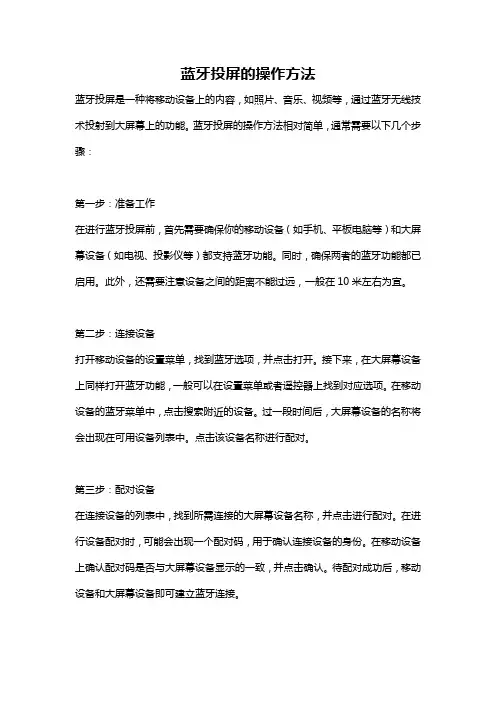
蓝牙投屏的操作方法蓝牙投屏是一种将移动设备上的内容,如照片、音乐、视频等,通过蓝牙无线技术投射到大屏幕上的功能。
蓝牙投屏的操作方法相对简单,通常需要以下几个步骤:第一步:准备工作在进行蓝牙投屏前,首先需要确保你的移动设备(如手机、平板电脑等)和大屏幕设备(如电视、投影仪等)都支持蓝牙功能。
同时,确保两者的蓝牙功能都已启用。
此外,还需要注意设备之间的距离不能过远,一般在10米左右为宜。
第二步:连接设备打开移动设备的设置菜单,找到蓝牙选项,并点击打开。
接下来,在大屏幕设备上同样打开蓝牙功能,一般可以在设置菜单或者遥控器上找到对应选项。
在移动设备的蓝牙菜单中,点击搜索附近的设备。
过一段时间后,大屏幕设备的名称将会出现在可用设备列表中。
点击该设备名称进行配对。
第三步:配对设备在连接设备的列表中,找到所需连接的大屏幕设备名称,并点击进行配对。
在进行设备配对时,可能会出现一个配对码,用于确认连接设备的身份。
在移动设备上确认配对码是否与大屏幕设备显示的一致,并点击确认。
待配对成功后,移动设备和大屏幕设备即可建立蓝牙连接。
第四步:投屏操作一般而言,连接成功后,移动设备可以看到大屏幕设备的名称。
如果该设备支持蓝牙投屏功能,则应显示相应的投屏选项。
在移动设备上点击投屏选项,并选择需要投屏的内容类型,如照片、音乐、视频等。
随后,移动设备的相应内容将会通过蓝牙技术传输到大屏幕设备上。
此时,你可以在大屏幕设备上观看、欣赏投屏内容。
第五步:断开连接在使用完毕后,如果需要断开蓝牙连接,可以在移动设备的蓝牙菜单中找到已连接的大屏幕设备,并点击取消连接或断开连接。
在大屏幕设备上同样可以断开与移动设备的蓝牙连接,一般在设置菜单中找到相应选项。
断开连接后,移动设备和大屏幕设备将不再互通信息。
总结:蓝牙投屏操作相对简单,只需准备工作、连接设备、配对设备、投屏操作以及断开连接这几个步骤。
需要注意的是,蓝牙投屏的可用性和兼容性可能会受到不同设备之间的差异影响。

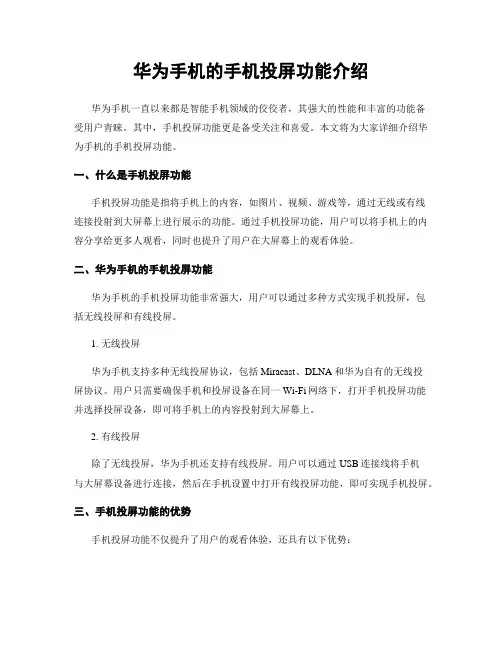
华为手机的手机投屏功能介绍华为手机一直以来都是智能手机领域的佼佼者,其强大的性能和丰富的功能备受用户青睐。
其中,手机投屏功能更是备受关注和喜爱。
本文将为大家详细介绍华为手机的手机投屏功能。
一、什么是手机投屏功能手机投屏功能是指将手机上的内容,如图片、视频、游戏等,通过无线或有线连接投射到大屏幕上进行展示的功能。
通过手机投屏功能,用户可以将手机上的内容分享给更多人观看,同时也提升了用户在大屏幕上的观看体验。
二、华为手机的手机投屏功能华为手机的手机投屏功能非常强大,用户可以通过多种方式实现手机投屏,包括无线投屏和有线投屏。
1. 无线投屏华为手机支持多种无线投屏协议,包括Miracast、DLNA和华为自有的无线投屏协议。
用户只需要确保手机和投屏设备在同一Wi-Fi网络下,打开手机投屏功能并选择投屏设备,即可将手机上的内容投射到大屏幕上。
2. 有线投屏除了无线投屏,华为手机还支持有线投屏。
用户可以通过USB连接线将手机与大屏幕设备进行连接,然后在手机设置中打开有线投屏功能,即可实现手机投屏。
三、手机投屏功能的优势手机投屏功能不仅提升了用户的观看体验,还具有以下优势:1. 共享内容:通过手机投屏功能,用户可以将手机上的照片、视频和游戏等内容与他人分享,让更多人一同欣赏。
2. 大屏观看:将手机上的内容投射到大屏幕上,可以让用户更加舒适地观看,尤其是在观看影片或者玩游戏时,大屏幕的视觉效果更加震撼。
3. 便捷操作:通过手机投屏功能,用户可以在大屏幕上进行操作,避免了在手机屏幕上观看时的不便。
4. 商务演示:手机投屏功能也被广泛应用于商务场景中,用户可以通过手机将演示文稿、报告等内容投射到大屏幕上,提升沟通效果和专业形象。
四、手机投屏功能的应用场景手机投屏功能可以应用于多种场景,包括但不限于以下几个方面:1. 家庭娱乐:用户可以将手机上的照片、视频和游戏等内容投射到电视或投影仪上,与家人一同欣赏,增加家庭娱乐的乐趣。
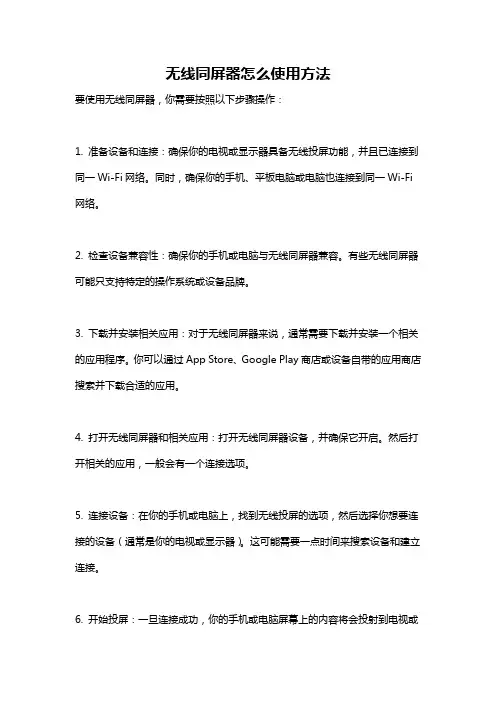
无线同屏器怎么使用方法
要使用无线同屏器,你需要按照以下步骤操作:
1. 准备设备和连接:确保你的电视或显示器具备无线投屏功能,并且已连接到同一Wi-Fi网络。
同时,确保你的手机、平板电脑或电脑也连接到同一Wi-Fi 网络。
2. 检查设备兼容性:确保你的手机或电脑与无线同屏器兼容。
有些无线同屏器可能只支持特定的操作系统或设备品牌。
3. 下载并安装相关应用:对于无线同屏器来说,通常需要下载并安装一个相关的应用程序。
你可以通过App Store、Google Play商店或设备自带的应用商店搜索并下载合适的应用。
4. 打开无线同屏器和相关应用:打开无线同屏器设备,并确保它开启。
然后打开相关的应用,一般会有一个连接选项。
5. 连接设备:在你的手机或电脑上,找到无线投屏的选项,然后选择你想要连接的设备(通常是你的电视或显示器)。
这可能需要一点时间来搜索设备和建立连接。
6. 开始投屏:一旦连接成功,你的手机或电脑屏幕上的内容将会投射到电视或
显示器上。
你可以通过操作手机或电脑上的应用来控制投屏内容,例如播放视频、浏览网页等。
请注意,不同品牌和型号的无线同屏器可能会有一些差异,所以最好在使用前查阅相应的使用手册或联系厂商获取详细的操作说明。
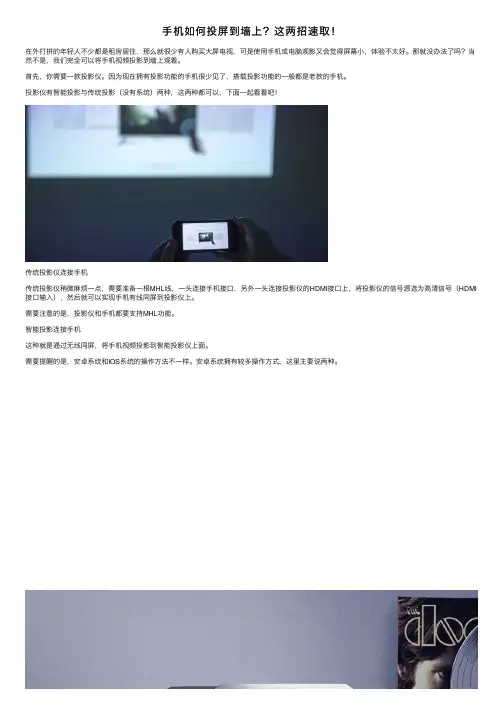
⼿机如何投屏到墙上?这两招速取!
在外打拼的年轻⼈不少都是租房居住,那么就很少有⼈购买⼤屏电视,可是使⽤⼿机或电脑观影⼜会觉得屏幕⼩,体验不太好。
那就没办法了吗?当然不是,我们完全可以将⼿机视频投影到墙上观看。
⾸先,你需要⼀款投影仪。
因为现在拥有投影功能的⼿机很少见了,搭载投影功能的⼀般都是⽼款的⼿机。
投影仪有智能投影与传统投影(没有系统)两种,这两种都可以,下⾯⼀起看看吧!
传统投影仪连接⼿机
传统投影仪稍微⿇烦⼀点,需要准备⼀根MHL线,⼀头连接⼿机接⼝,另外⼀头连接投影仪的HDMI接⼝上,将投影仪的信号源选为⾼清信号(HDMI 接⼝输⼊),然后就可以实现⼿机有线同屏到投影仪上。
需要注意的是,投影仪和⼿机都要⽀持MHL功能。
智能投影连接⼿机
这种就是通过⽆线同屏,将⼿机视频投影到智能投影仪上⾯。
需要提醒的是,安卓系统和IOS系统的操作⽅法不⼀样。
安卓系统拥有较多操作⽅式,这⾥主要说两种。
⼀种是打开投影仪的⽆线同屏功能选项,让⼿机和投影仪同处⼀个Wifi⽹域,然后打开⼿机的多屏互动选项功能,找到投影仪的ID,点击连接即可。
另⼀种⽅法是通过第三⽅软件实现,在投影仪和⼿机上下载同⼀个投屏软件,如乐播投屏。
下载安装成功后,在投影仪/⼿机上同时打开投屏软件,选择投屏即可。
投屏软件可通过当贝市场进⾏下载,简单⼜⽅便。
IOS系统的话,操作过程要简单很多:先在投影仪点击IOS投屏选项,然后在苹果⼿机上点击Airplay 镜像,就能⽴即实现投屏啦!。
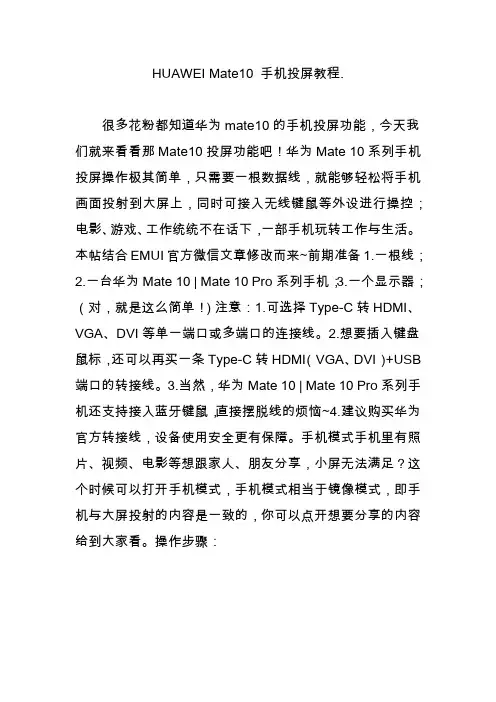
HUAWEI Mate10 手机投屏教程.
很多花粉都知道华为mate10的手机投屏功能,今天我们就来看看那Mate10投屏功能吧!华为Mate 10系列手机投屏操作极其简单,只需要一根数据线,就能够轻松将手机画面投射到大屏上,同时可接入无线键鼠等外设进行操控;电影、游戏、工作统统不在话下,一部手机玩转工作与生活。
本帖结合EMUI官方微信文章修改而来~前期准备1.一根线;
2.一台华为Mate 10 | Mate 10 Pro系列手机;
3.一个显示器;(对,就是这么简单!)注意:1.可选择Type-C转HDMI、VGA、DVI等单一端口或多端口的连接线。
2.想要插入键盘鼠标,还可以再买一条Type-C转HDMI(VGA、DVI)+USB 端口的转接线。
3.当然,华为Mate 10 | Mate 10 Pro系列手机还支持接入蓝牙键鼠,直接摆脱线的烦恼~
4.建议购买华为官方转接线,设备使用安全更有保障。
手机模式手机里有照片、视频、电影等想跟家人、朋友分享,小屏无法满足?这个时候可以打开手机模式,手机模式相当于镜像模式,即手机与大屏投射的内容是一致的,你可以点开想要分享的内容给到大家看。
操作步骤:。
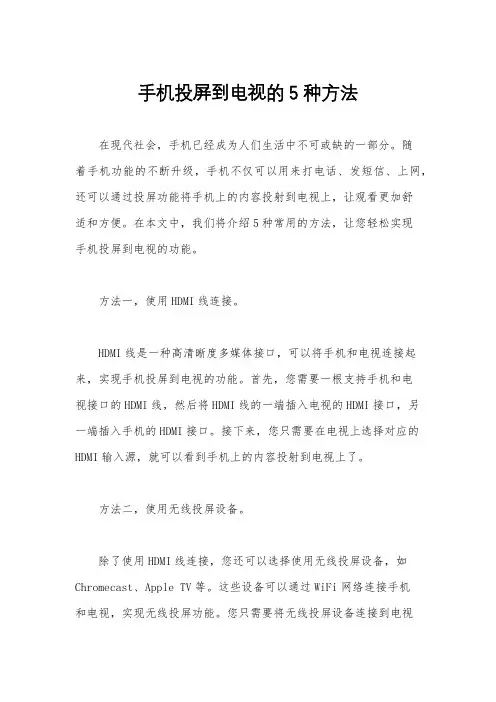
手机投屏到电视的5种方法在现代社会,手机已经成为人们生活中不可或缺的一部分。
随着手机功能的不断升级,手机不仅可以用来打电话、发短信、上网,还可以通过投屏功能将手机上的内容投射到电视上,让观看更加舒适和方便。
在本文中,我们将介绍5种常用的方法,让您轻松实现手机投屏到电视的功能。
方法一,使用HDMI线连接。
HDMI线是一种高清晰度多媒体接口,可以将手机和电视连接起来,实现手机投屏到电视的功能。
首先,您需要一根支持手机和电视接口的HDMI线,然后将HDMI线的一端插入电视的HDMI接口,另一端插入手机的HDMI接口。
接下来,您只需要在电视上选择对应的HDMI输入源,就可以看到手机上的内容投射到电视上了。
方法二,使用无线投屏设备。
除了使用HDMI线连接,您还可以选择使用无线投屏设备,如Chromecast、Apple TV等。
这些设备可以通过WiFi网络连接手机和电视,实现无线投屏功能。
您只需要将无线投屏设备连接到电视上,然后在手机上下载对应的投屏App,就可以将手机上的内容投射到电视上了。
方法三,使用DLNA协议。
DLNA(数字生活网络联盟)是一种可以让不同设备之间相互连接和共享媒体内容的协议。
通过DLNA协议,您可以将手机上的照片、视频、音乐等内容投射到支持DLNA协议的电视上。
您只需要在手机和电视上安装对应的DLNA应用,然后在应用中选择要投屏的内容,就可以实现手机投屏到电视的功能了。
方法四,使用Miracast技术。
Miracast是一种可以让手机和电视之间通过WiFi直接连接的技术,实现无线投屏功能。
您只需要在手机和电视上打开Miracast功能,然后在手机上选择要投屏的内容,就可以将手机上的内容投射到电视上了。
方法五,使用投屏线。
最后一种方法是使用投屏线,这种线可以通过手机的USB接口连接到电视上,实现手机投屏到电视的功能。
您只需要将投屏线的一端插入手机的USB接口,另一端插入电视的USB接口,然后在电视上选择对应的输入源,就可以看到手机上的内容投射到电视上了。
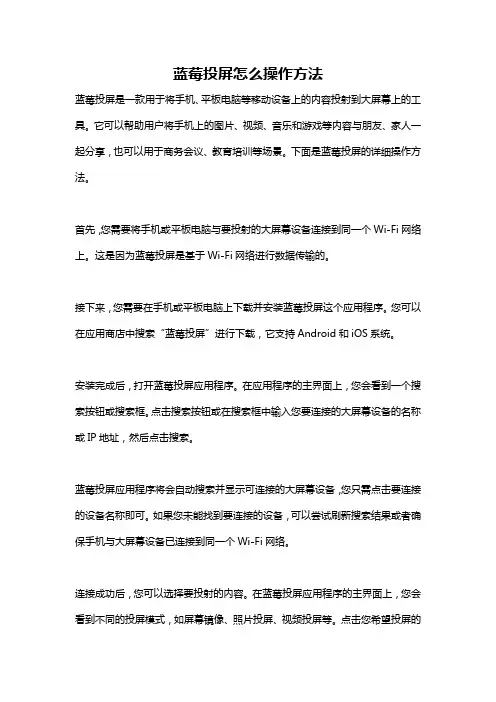
蓝莓投屏怎么操作方法蓝莓投屏是一款用于将手机、平板电脑等移动设备上的内容投射到大屏幕上的工具。
它可以帮助用户将手机上的图片、视频、音乐和游戏等内容与朋友、家人一起分享,也可以用于商务会议、教育培训等场景。
下面是蓝莓投屏的详细操作方法。
首先,您需要将手机或平板电脑与要投射的大屏幕设备连接到同一个Wi-Fi网络上。
这是因为蓝莓投屏是基于Wi-Fi网络进行数据传输的。
接下来,您需要在手机或平板电脑上下载并安装蓝莓投屏这个应用程序。
您可以在应用商店中搜索“蓝莓投屏”进行下载,它支持Android和iOS系统。
安装完成后,打开蓝莓投屏应用程序。
在应用程序的主界面上,您会看到一个搜索按钮或搜索框。
点击搜索按钮或在搜索框中输入您要连接的大屏幕设备的名称或IP地址,然后点击搜索。
蓝莓投屏应用程序将会自动搜索并显示可连接的大屏幕设备,您只需点击要连接的设备名称即可。
如果您未能找到要连接的设备,可以尝试刷新搜索结果或者确保手机与大屏幕设备已连接到同一个Wi-Fi网络。
连接成功后,您可以选择要投射的内容。
在蓝莓投屏应用程序的主界面上,您会看到不同的投屏模式,如屏幕镜像、照片投屏、视频投屏等。
点击您希望投屏的模式。
如果您选择了屏幕镜像模式,您的手机或平板电脑上的整个屏幕将会被投射到大屏幕上,包括您打开的应用程序、游戏等。
如果您选择了照片投屏或视频投屏模式,您需要先选择要展示的照片或视频。
在投屏过程中,您可以通过手机或平板电脑上的操作来控制投屏的内容。
例如,在屏幕镜像模式下,您可以通过手机上的触摸操作、滑动等来进行各种操作。
在照片投屏或视频投屏模式下,您可以通过手机上的播放控制来播放、暂停、快进、后退等。
如果您希望与其他人分享投屏内容,您可以在投屏过程中进行注释或标记。
例如,在照片投屏模式下,您可以在照片上进行画线、写字等操作来进行注释。
在视频投屏模式下,您可以通过麦克风功能进行实时的声音解说。
当您想结束投屏时,您可以通过蓝莓投屏应用程序的控制界面来停止投屏。
实现移动端和电脑端共屏的方法1. 使用投屏工具:现在市面上有很多专门的投屏工具,如AirDroid、TeamViewer和AnyDesk等。
这些工具通过在手机上安装客户端软件,然后在电脑上安装相应的应用程序或浏览器插件,通过网络连接实现手机屏幕共享到电脑端。
2.使用数据线连接:将手机通过USB数据线连接到电脑,然后在手机上启用“USB调试模式”或类似选项,并安装相应的驱动程序。
接下来,使用配套的屏幕共享软件或通过ADB命令实现屏幕共享。
3.使用无线连接:通过手机和电脑连接到同一个局域网下,并确保手机和电脑都连上同一个Wi-Fi网络。
然后,在电脑上使用屏幕共享软件或应用程序,扫描局域网中的设备,并选择手机进行连接投屏。
4.使用第三方应用程序:有些手机品牌会提供专门的应用程序,如华为的“投屏助手”、小米的“小米投屏”等。
通过这些应用程序,可以方便地将手机屏幕共享到电脑端。
5.使用投影仪或电视:一些投影仪或电视具备手机屏幕共享功能。
使用支持无线投屏或通过HDMI线将手机连接到电视或投影仪,就可以实现手机屏幕共享到大屏幕上。
无论选择哪种方法,都需要确保手机和电脑处于相同的网络环境中,同时还需要确保手机支持屏幕共享功能,并且按照相应的软件或应用程序提示进行操作。
屏幕共享的实现原理主要是通过在手机和电脑之间建立数据传输通道,将手机的屏幕图像数据传输到电脑端进行显示,并且允许电脑端对手机进行操作。
这些传输通道可以是有线连接或无线连接,实现的方法也会有所不同。
总的来说,实现手机屏幕共享到电脑端是一种便捷的操作方式,适用于需要在电脑上进行操作或展示手机屏幕内容的场景,例如进行演示、教育培训、游戏直播等。
选择合适的方法,根据个人需求和设备的兼容性,可以方便地实现移动端和电脑端的共屏操作。
手机投屏到电视机投影仪,最简单的方法!电影游戏一起体验!手机投屏到大屏电视、投影仪,已经成为现在生活中越来越多人的需求。
毕竟手机这类移动设备携带的便利性要远远高于电脑,不管是日常出门、出差都会随身携带,把手机画面投屏到投影仪上,会议上分享PPT、日常投屏到大屏看电影、玩游戏也都更畅快,更方便。
但是手机怎么投屏,这是很多人一直的疑惑。
看起来觉得很复杂,其实并不难。
分享3种比较简单的投屏方法。
第一种:无线投屏无线投屏需要的条件,就是显示设备必须要支持无线投屏功能,而且无线网络要足够稳定。
1. 打开投影仪,找到无线投屏,打开【Wi-Fi Display】功能。
因不同投影仪设置会有所不同,但都大同小异。
2. 打开手机wifi,搜索电视机/投影仪发出的wifi信号,找到并点击该wifi,建立连接。
成功建立连接后,手机上的画面就能直接投屏到电视机/投影仪上了。
无线投屏比较方便,不过限定的条件也比较多,必须要在同一个wifi环境下,而且设备都要支持无线投屏功能才可以使用。
而且,无线投屏更容易会有画面延迟的情况,如果你只是用来办公、看电影还好,要是玩游戏画面延迟,那估计会是一场灾难!同时,如果电视、投影仪本身是不支持无线投屏功能,那就只能通过有线连接来投屏了。
第二种:通过Type-c转HDMI线投屏手机采用最新的Type-c接口已经逐渐成为一种流行趋势,现在的新手机基本都是Type-c接口了。
所以Type-c转HDMI,一根线直接投屏,这也是比较方便快捷的方法。
不过这种方案所支持的手机也有限,目前所知是只有早前发布的华为Mate 10支持投屏功能才可这么使用。
1. 把Type-c端直接插入Mate 10手机,HDMI口直接插入电视/投影仪。
2. 连接成功后手机会自动弹出提示,有模拟键鼠和电脑模式。
3. 直接下拉,点选相应模式就直接投屏成功了,不用设置什么东西。
这时候就可以把手机画面投屏到投影仪上,对于平时经常需要出差、分享PPT、分享视频的人来说,带一部手机就可以,还是挺方便。
轻松实现手机和电视or投影仪无线同屏
虽然说现在的智能手机屏幕越做越大,当然这是满足我们的需求的,因为现在的手机已经不是单纯是用来接打电话那么简单了,而是逐渐在取代电脑的功能,游戏,电影,上网,传资料,甚至办公软件都有,现在的手机屏幕都已经做到5.5寸了,或许还将会更大,不过再大携带也不方便了,外加上屏幕大耗电量大,也是该个问题,智能手机给我们
带来了无限的乐趣,不过在玩游戏,用办公软件的时候,还是觉得屏幕太小,玩的不带劲,其实手机和电脑同屏早就有了,不过只需要一跟转接线,前提是你的手机还要支持OTG
功能,当然用线也是比较麻烦,所以还是无线同屏来的方便,要实现无线同屏,首先家里
要有一个智能电视or智能投影仪,手上刚好有一个美迪M3 Plus智能投影仪,屏幕可以
投影三百寸左右,比用智能电视看电影还更爽。
智能手机就不多说,大伙都有,不过,要实现无线同屏,这个软件它需要手机root之后才能实现,刚好手上有一个备用手机root了,可以来玩下,下载一个无线传屏的APP,有
两个,一个是手机发送端,这个是安装在手机上,还有一个是手机接收端,这个是安装在智能电视上or投影仪上就可以,安装完成后打开两个软件,在手机端连接就可以了。
连接完成后,手机就和投影仪同屏了。
如果想和家人或者朋友一起分享去玩的聚会的相片之类,无线同屏到智能电视上,大
屏幕一起分享,比在屏幕小的手机上看更有味道。
玩手机游戏,特别是玩重力感应的游戏,赛车什么的最爽了,大屏幕玩真的很爽,最
好再配上一个音箱或者好耳机,这就更带劲了。
无线同屏就这么简单,别再说玩游戏屏幕太小,其实乐趣很多的,只要善于发现,都
会给我们生活带来乐趣,别只局限在于手机本身的功能,挖掘手机的潜在功能会更有可玩性。
手机同步电脑屏幕操作方法
要将手机的屏幕同步到电脑上进行操作,可以使用以下方法:
方法一:使用手机投屏功能
1. 确保手机和电脑连接到同一个Wi-Fi网络。
2. 在手机上打开“设置”应用,找到“投屏”或“屏幕镜像”等选项。
3. 打开投屏功能后,手机会搜索到可以连接的设备,选择你的电脑名称来连接。
4. 在电脑上,打开Chrome浏览器,并输入“chrome:apps”进入应用页面。
5. 在应用页面找到“Vysor”应用,点击打开。
6. 点击“Find Devices”选项,选择你的手机设备。
7. 点击“View”按钮,即可将手机的屏幕同步到电脑上进行操作。
方法二:使用数据线连接手机和电脑
1. 使用数据线将手机和电脑连接起来。
2. 在手机上,下拉通知栏,点击“USB选项”或“USB连接模式”等选项。
3. 选择“传输文件”或“传输照片”等选项,确保手机和电脑进行文件传输。
4. 在电脑上,打开手机连接的文件资源管理器或云服务应用。
5. 找到手机的存储空间或照片文件夹,并进行操作。
无论使用哪种方法,都可以将手机的屏幕同步到电脑上进行操作,方便在电脑上进行文字输入、文件传输、图像编辑等操作。
Type-C手机投屏电视投影仪超简单,快看你的可以吗?在智能手机普及之前,大家的娱乐主要还是看电视,或者用电脑上网、玩游戏,而现在大家最离不开的就是手机。
但是教授也发现一个现象,很多机友对手机投屏电视、电脑或投影仪等大屏显示器都很感兴趣。
毕竟手机的屏幕相对来说确实比较小,看视频、玩游戏不仅大屏体验更爽,而且还能与家人朋友共享。
如今一些手机、智能电视或者视频软件会有自带的无线投屏功能,不过这对设备的要求比较高,同时会受到网络限制,可能会出现延迟或花屏等情况。
而且一般只能视频同屏,游戏或其他操作无法实现。
针对不同的安卓和苹果手机,教授今天要教大家有2个有线投屏的方法,可以轻松投屏普通电视机、投影仪、电脑等大屏设备。
通过Type-c转HDMI线投屏01之前教授有跟大家科普过Type-c接口可以支持视频、音频的输出,所以只要通过一根Type-c转HDMI线就能实现手机投屏。
以华为Mate 20为例,具体操作如下:1. 把Type-c端直接插入手机,HDMI口直接插入电视/投影仪。
2. 连接后,手机会自动弹出提示,选择【电脑模式】即可实现手机画面与大屏幕同步。
如果选择【手机模式】,在实现投屏的同时,手机上的画面和操作还可以和大屏互不干涉,做PPT分享时不用担心突然的来电或信息暴露隐私。
3. 将转接线上USB接口插上电源,就不用担心手机投屏时的续航问题了。
可以说,这是目前最简单的有线投屏方式,出行只需要带一根线,就可以随时实现投屏。
不过目前并不是所有Type-c接口的手机都能支持视频输出,支持的设备如下:如果你的手机不在支持的行列之中,或者你使用的是iPhone,那就需要用到另一种线材了,请看下面的第二个方法。
通过USB转HDMI线投屏02上面提到的Type-c转HDMI线只适用于部分手机,而这种USB 转HDMI/VGA线,就几乎可以满足所有智能手机的投屏需求。
因为它将Type-c接口换成了USB母头,只要搭配手机的数据线,不管是Type-c接口、Mrico接口或Lightning接口的手机都可适用,兼容性更强。
1分钟教你学会手机投屏再也不用买电视APP的会员在这个信息化的时代,手机已经成为人们生活中不可或缺的工具之一。
除了满足我们的通讯需求,手机还具备了更多的功能,比如手机投屏。
手机投屏,顾名思义,就是将手机上的内容投射到大屏幕上观看,为我们提供更好的观影、游戏、聚会等体验。
对于没有购买电视APP的会员的人来说,学会手机投屏成为了他们享受大屏幕乐趣的唯一途径。
那么,下面我将为大家简要介绍一分钟学会手机投屏的技巧,帮助大家摆脱购买电视APP会员的困扰。
第一步:获取手机投屏工具想要进行手机投屏,首先需要在手机上下载相应的投屏工具。
市面上有很多投屏工具可供选择,比如AirPlay、Miracast、Chromecast等。
可以根据自己的手机品牌和操作习惯选择一个适合自己的工具。
第二步:连接设备与电视安装好手机投屏工具后,我们需要将手机与电视进行连接。
通常情况下,可以通过HDMI线、无线投屏设备或者是电视自带的投屏功能来实现手机与电视的连接。
第三步:打开手机投屏工具手机连接到电视后,我们需要打开手机投屏工具,并进行相应的设置。
根据工具的操作说明,选择要投屏的内容,比如投屏电影、投屏游戏或投屏照片等。
第四步:开始投屏设置完成后,我们可以点击开始投屏按钮,让手机上的内容在大屏幕上显示出来。
此时,我们就可以享受高清大屏幕的视觉效果,感受更加震撼的视听盛宴。
通过以上四步,我们就可以轻松地学会手机投屏,实现将手机上的内容投射到大屏幕上观看的功能,再也不用购买电视APP的会员。
手机投屏不仅可以让我们更好地利用手机功能,还可以为我们带来更好的观影、游戏、聚会等体验。
当然,手机投屏除了有利之处,也有一些需要注意的地方:1. 在进行手机投屏时,要确保手机和电视的网络连接良好,以免出现图片卡顿、语音不同步等问题。
2. 投屏过程中,手机的电量可能会比较消耗,建议在投屏前确保手机电量充足或者连接电源。
3. 投屏期间,应注意保护个人隐私,避免将私密信息暴露在大屏幕上。
手机与投影实现同屏的方法与教程 各位老师:
课堂手机(或平板)与投影同屏主要是为了开展灵活时尚的课堂教学,不在受
讲台限制,老师可以走到学生 中间去,而且PPT播放、电子白板、视频播放、云班课、云教材都可通过手机完全完美搞定,真的不再需要固定的笔记本和PC
把您限制在讲台上了!那么,如何 实现手机(或平板)与投影的无线同屏呢?或者如何实现手机与电脑的无线同屏,然后再通过电脑与投影连接呢?下面分
别介绍如下:
1、手机直接与投影仪(或电视)无线同屏
需要购买一个小硬件“同屏器”就可以轻松实现(88-200元),同时要买一个HDMI转VGA转接头(40-70元左右)。
教室现场不再需要有电脑,不需要wifi,利用同屏器自带wifi就可以快速实现无线同屏,简单、快速!手机流量还可以继续上网使用。
支持iPhone和Android4.2以上版 本的大部分手机。
推荐同屏器(海贝思2.4G+5G)购买地址
/product/10031913045.html
推荐HDMI转VGA转接头(母转母)购买地址:
/product/1497172511.html?plg_nld=1&plg_uin=1&plg_ nld=1&plg_usr=1&plg_vkey=1&plg_dev=1
点击下面链接观看视频,学习如何使用同屏器。
/play/play.html?playtime=&vid=v0324vwmjzu
2、手机与电脑无线同屏,然后再通过电脑与投影连接
iPhone和iPad通过air server软件实现与电脑同屏;air server软件购买地址:;
安卓手机或平板通过airdroid软件实现与电脑同屏;airdroid软件下载地址:,其他还有360手机助手,百度手机助手等可以实现手机与电
脑同屏,也可以直接在电脑上安装海马玩、夜神等模拟器来模拟手机屏幕。
对于大部分手机按照上面的教程即可顺利实现同屏,简单易学,但是个
别品牌型号手机会出现无法同屏,按照以下方法尝试解决:
1、打开手机WiFi,连接同屏器的无线信号源,连接后在手机的设置中或者主
屏开关面板(一般是屏幕上方下滑)中找是否有“无线显示”、“多屏互动”、“快速连接”、“屏幕共享”、“Mirast”这类选项,这类菜单选项与上面视
频教程中的“无线显示”和“airplay”功能相同,名称不同而已,然后打开后
在里面选择同屏器,即可实现同屏共享。
如果使用此方法依然无法连接请参照下面方式操作。
2、打开手机WiFi,找到其中的WLAN直连选项,等到在WLAN直连下能显示出同屏器的无线信号源后,记住此处不要点击连接,而是打开手机的设置面板或者主屏幕开关面板(一般是屏幕上方下滑),在其中寻找“无线显示”、“多屏互动”、“快速连接”、“屏幕共享”、“Mirast”的选项开关,找到之后打开,等到在其下面也出现同屏器信号源的时候直接点击连接,就可进入同屏共享。
有老师反馈iphone和ipad升级iOS10.0以后,海贝思同屏器同屏会有问题,请参照下面描述升级:
同屏器自动升级:
/v_show/id_XMTM4MjA0NTQ3Ng==.html
同屏器手动升级:
/v_show/id_XMTM4MTY3NzM3Ng==.html。